去年下半年搞了三个多月Android开发,主要做手机端流媒体播放相关内容,涉及TCP、UDP网络通信、JSON传输数据、H.264解码播放等技术。万事开头难,做Android开发首先要把开发的环境搭建好,刚开始做安装Android开发环境的时候,阅读了一些技术博客,但是都是从操作上去书写,没能很好的让初学者理解,在搭建中如果遇到问题则不能很好的解决。下面我根据我的一些经验,讲解如何快速搭建Android开发环境:
一:软件准备
1、jdk(Java Development Kit),由于绝大多数的Android应用(.apk)都是利用java语言开发而成的,因此我们需要安装java开发环境即jdk,作者使用的是jdk7,jdk的版本对于后续开发不会有太大影响,如果实在遇到问题,可以安装其他版本重新设置环境变量。
2、Android SDK,该软件提供了Android开发的核心部件,可以根据需要下载各个版本的Android版本的SDK,而各个版本的SDK则包含了其支持的所有API函数。
3、eclipse,eclipse提供了强大的编译、调试等的UI。
二:软件安装及环境变量设置
1、安装jdk,根据自己电脑操作系统的不同下载JDK安装,双击安装,记住安装的路劲,假设安装在C:\Program Files\Java目录下。安装好jdk后为了能让eclipse方便的使用java指令,则需要将jdk的路径添加到系统的环境变量中。右键“我的电脑”-》“属性”-》“高级”-》“环境变量”,下面新建几个用户变量。
a.新建 JAVA_HOME
JAVA_HOME = C:\Program Files\Java\jdk1.7.0_11 (jdk的安装路径)
b. 新建JAVA_JRE_HOME
JAVA_JRE_HOME = %JAVA_HOME%\jre
c. 新建JRE_HOME
JRE_HOME = C:\Program Files\Java\jre7
2、安装Android SDK,从网络上下载Android SDK安装包,假设安装到D:\Program Files\Android\android-sdk目录下,此刻android-sdk中仅包含一个Android SDK的空壳,还没有任何版本的SDK,需要双击目录下的SDK Manager.exe来安装需要的Android某个版本的SDK(该步骤也可以在以后需要的时候执行),如图1所示。
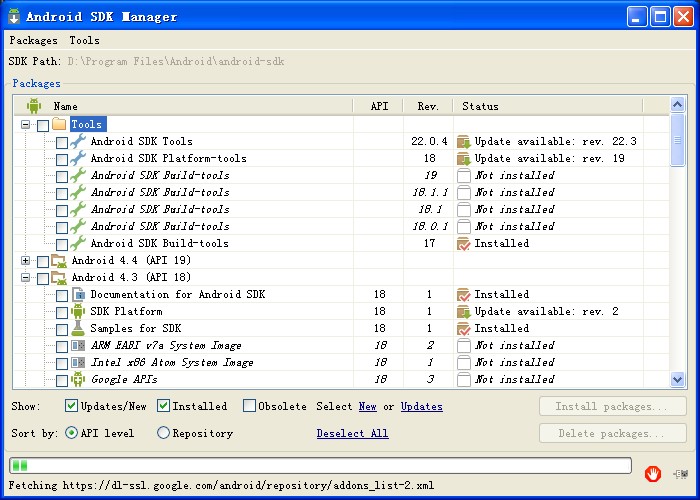
然后添加以下环境变量:
a. 新建Android_SDK_HOME
Android_SDK_HOME = D:\Program Files\Android\android-sdk
b.新建 CLASSPATH
CLASSPATH= .;%JAVA_HOME%\lib;%JAVA_HOME%\lib\tools.jar;%JAVA_HOME%\lib\dt.jar;%JRE_HOME%\lib;%JRE_HOME%\lib\rt.jar;%JAVA_JRE_HOME%\lib;%JAVA_JRE_HOME%\lib\rt.jar
c. 新建PATH
PATH= %Android_SDK_HOME%\platform-tools;%Android_SDK_HOME%\tools;%JAVA_HOME%\bin;%JRE_HOME%\bin;%JAVA_JRE_HOME%\bin;
设置完以上环境变量之后,在cmd中运行java,javac及adb命令,如果能正常打印提示信息,则以上变量设置正确。
3、安装eclipse及配置eclipse的Android开发环境。eclipse下载后直接解压到硬盘上即可,运行eclipse.exe,首次运行需要设定workspace路径。正常启动后,为了让eclipse能够创建Android工程,则需要添加ADT插件,作者采用联网从google上下载。如下图所示:
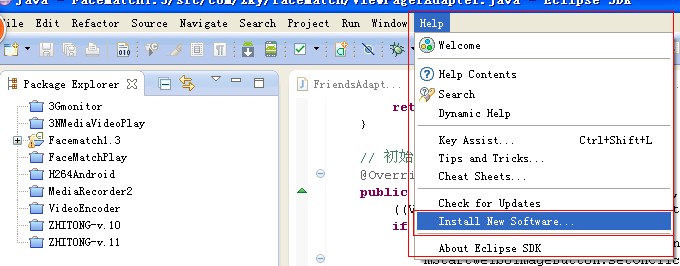
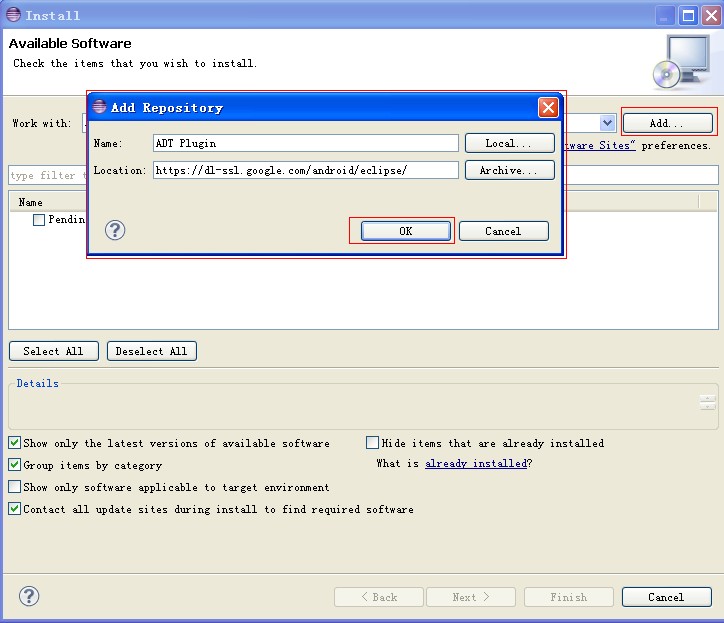
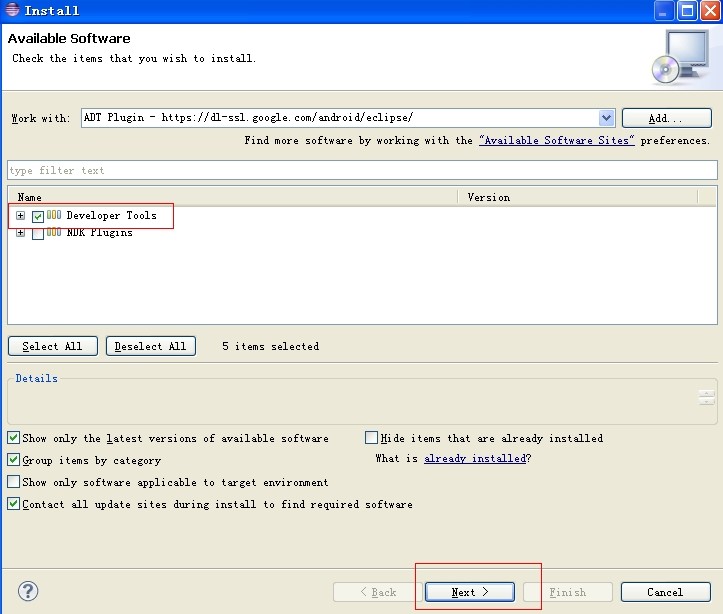
上图中,如果不需要编译C/C++开发的原生函数,则可以不选择NDK选项。点击Next按提示操作,完成之后,eclipse则会含有Android项目创建及相关文件添加的选项。
4、配置eclipse的Android SDK路径,晚上以上步骤之后,我们还需要将Android的SDK环境添加进eclipse中,在给eclipse添加完ADT后,点击“Window”-》“Preferences”可以看到Android项,单击右侧将会设置Android SDK路径的框框,设置完成后,右侧下方会列出已经下载的Android SDK版本。如下图所示:
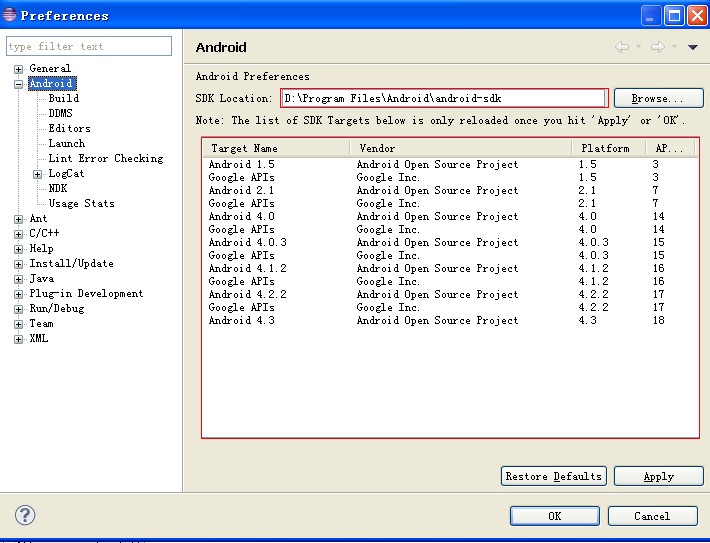
到此,重启eclipse后,即完成了Android开发环境的搭建。接下来我会梳理一些简单的经验介绍如何开发实际Android应用,包括调试、运行以及打包成.apk文件。如有疑问欢迎留言讨论交流。
/******************************************************************************
转载请注明转自:https://www.fujiangyun.com
******************************************************************************/
发表回复